- 機種の情報は、2024年2月13日のものです。
最新機種などの情報は含まれていない可能性があります。ご了承ください。 - 機種の発表時期や名称は、次のQ&Aで確認できます。
 正式な名称(品名/型名)と、発表時期(○○年×モデル)の確認方法を教えてください。
正式な名称(品名/型名)と、発表時期(○○年×モデル)の確認方法を教えてください。
Q&Aナンバー【9111-2605】更新日:2024年2月14日
このページをブックマークする(ログイン中のみ利用可)
[スマホ音楽再生] スマートフォンの音楽をパソコンで再生する方法を教えてください。
| 対象機種 | すべて |
|---|---|
| 対象OS |
|
 質問
質問
スマートフォンの音楽をパソコンのスピーカーで再生する方法を教えてください。
 回答
回答
スマホ音楽再生では、パソコンとスマートフォンをBluetoothで接続し、スマートフォンの音楽をパソコンのスピーカーで再生します。
確認したい項目をクリックして展開し、ご覧ください。
付属機種
スマホ音楽再生は、2020年10月発表モデル以降の、次の機種に付属しています。
アドバイス
- 2024年1月発表モデル
LIFEBOOK MH(WM)シリーズ
LIFEBOOK AH40/H、AH43/H3、AH47/H3、AH48/H3、AH49/H3、AH51/H3、AH57/H3、WA3/J1 - 2023年11月発表モデル
ESPRIMO FH(WF)シリーズ
LIFEBOOK CH(WC) / UHシリーズ
LIFEBOOK AH420/H、AH430/H、AH480/H、AH50/H3、AH54/H、AH55/H3、WAB/H3
STYLISTIC WQ2/H3 - 2023年6月発表モデル
ESPRIMO FH(WF)シリーズ
LIFEBOOK すべて - 2023年1月発表モデル
LIFEBOOK AH(WA) / MH / NH(WN)シリーズ
LIFEBOOK UH90/H1、UH92/H1、UH93/H1、UH-X/H、UH-X/H1、WU2/H1、WUB/H1、WU-X/H1 - 2022年10月・11月発表モデル
ESPRIMO FH(WF)シリーズ
LIFEBOOK CH(WC) / UH(WU)シリーズ
LIFEBOOK AH40/F(FMVA40FBJ6、FMVA40FWJ6、FMVA40FBJ7、FMVA40FWJ7)、AH50/G(FMVA500GW2) - 2022年6月発表モデル
LIFEBOOK AH40/F(FMVA40FBJ4、FMVA40FRJ4、FMVA40FWJ4、FMVA40FWJ5)、AH45/G2、AH48/G2、AH49/G2、AH50/G(FMVA500GW)、AH50/G2、AH51/G2、AH52/G2、AH53/G2、AH54/G2、AH55/G2、AH58/G2、AH77/G2、AH78/G2、WA3/G2、WAB/G2
LIFEBOOK UH90/G2、UH92/G2、UH93/G2、UH-X/G2、WU2/G2、WU3/G2、WU-X/G2 - 2022年1月・3月発表モデル
ESPRIMO FH(WF)シリーズ
FMV LOOXシリーズ - 2021年10月発表モデル
ESPRIMO FH(WF)シリーズ
LIFEBOOK CH(WC)/ MH / NH(WN) / TH(WT)シリーズ
LIFEBOOK AH40/F(FMVA40FBJ3、FMVA40FRJ3、FMVA40FWJ3)、AH42/F3、AH43/F3、AH45/F3、AH49/F3、AH50/F3、AH51/F3、AH53/F3、AH55/F3、AH58/F3、AH77/F3、WA2/F3、WA3/F3、WAB/F3
LIFEBOOK UH08/F3、UH09/F3、UH10/F3、UH75/F3、UH90/F3、UH92/F3、UH93/F3、UH-X/F3、WU2/F3、WU3/F3、WUB/F3、WU-X/F3、U335
arrows Tab すべて - 2021年6月・7月発表モデル
LIFEBOOK WC1/F2 - 2021年2月発表モデル
ESPRIMO WF1/F1
LIFEBOOK すべて
arrows Tab WQ2/F1 - 2020年10月発表モデル
ESPRIMO FH(WF)シリーズ
LIFEBOOK すべて
音楽を再生する方法
スマートフォンの音楽をパソコンのスピーカーで再生する方法は、次のとおりです。
重要
事前にパソコンとスマートフォンをBluetoothで接続してください。
パソコンとスマートフォンをBluetoothで接続する方法は、お使いのOSに応じた次のQ&Aをご覧ください。

お使いの環境によっては、表示される画面が異なります。
- お使いのOSによって、手順が異なります。
- Windows 11
 「スタート」ボタン→右上の「すべてのアプリ」→「スマホ音楽再生」の順にクリックします。
「スタート」ボタン→右上の「すべてのアプリ」→「スマホ音楽再生」の順にクリックします。 - Windows 10
 「スタート」ボタンをクリックし、すべてのアプリの一覧から「スマホ音楽再生」をクリックします。
「スタート」ボタンをクリックし、すべてのアプリの一覧から「スマホ音楽再生」をクリックします。
- Windows 11
- スマホ音楽再生が起動し、接続が自動的に開始されます。
「(スマートフォンの名前)に接続しました」と表示されたら、次の手順に進みます。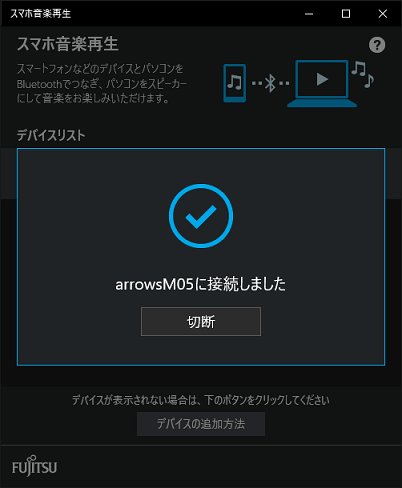 アドバイス
アドバイス- 起動時に「ご利用時の注意」が表示された場合は、内容を確認し、「次回以降は表示しない」のチェックを付けて「閉じる」ボタンをクリックします。
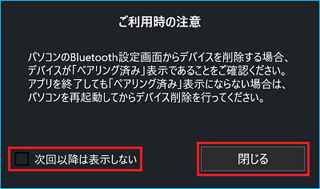
- 接続が自動的に開始されない場合は、接続するスマートフォン名前の右側にある「接続」ボタンをクリックします。
- 「接続可能なデバイスが見つかりません」と表示される場合は、パソコンとスマートフォンがBluetoothで接続されていません。
スマホ音楽再生のヘルプをご覧になり、対処してください。 スマホ音楽再生 ヘルプ
スマホ音楽再生 ヘルプ
- 起動時に「ご利用時の注意」が表示された場合は、内容を確認し、「次回以降は表示しない」のチェックを付けて「閉じる」ボタンをクリックします。
- 「(スマートフォンの名前)に接続しました」と表示された状態で、スマートフォンで音楽を再生します。
- パソコンのスピーカーから音楽が再生されることを確認します。アドバイス
- 音量は、パソコンとスマートフォンで調節できます。
連動していないため、必要に応じてそれぞれの音量を調節してください。 - スマートフォンによっては、音量の自動調節機能を搭載している場合があります。
適切な音量にならない場合は、スマートフォンの設定を確認してください。
スマートフォンの設定については、スマートフォンのお問い合わせ窓口などでご確認ください。
- 音量は、パソコンとスマートフォンで調節できます。
- 再生を終了するときは、「切断」ボタンをクリックします。
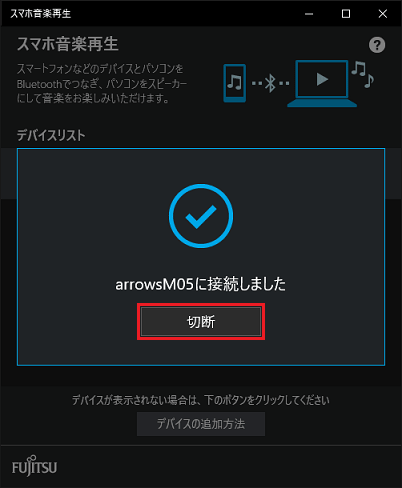
ご参考
スマホ音楽再生アプリを再インストールする方法は、次のQ&Aをご覧ください。  [スマホ音楽再生] 再インストールする方法を教えてください。
[スマホ音楽再生] 再インストールする方法を教えてください。



